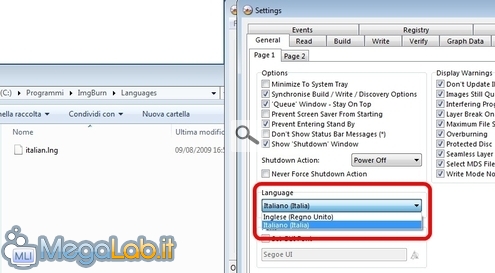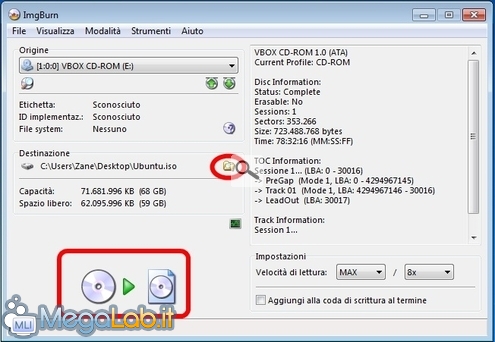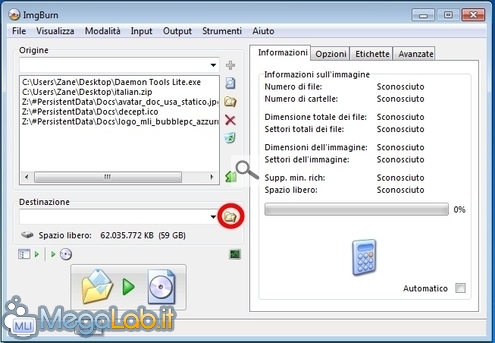Canali
Ultime news

Ultimi articoli
 Le ultime dal Forum |

Correlati
 TagPassa qui con il mouse e visualizza le istruzioni per utilizzare i tag! C'era una volta DVD Decrypter, uno strumento in grado di liberare i DVD Video dalle protezioni anti-copia. Il programma era particolarmente amato dall'utenza.... ma non altrettanto dall'industria dell'intrattenimento che, con una serie di pressioni sull'autore, è riuscita a decretarne la fine. Di quel software però, il programmatore è riuscito a salvare il modulo di masterizzazione: è nato così ImgBurn. Come il nome lascia facilmente intuire, lo strumento è ideale per masterizzare immagini ISO su dischi fisici. Allo stesso modo però, offre anche la funzionalità inversa. Scaricare, installare e tradurre il programmaImgBurn può essere scaricato partendo da qui. L'installazione, sebbene sia solo in lingua inglese, è semplicissima: è sufficiente cliccare ripetutamente su Avanti per terminare l'operazione. A questo punto, è possibile localizzare il programma in italiano scaricando, dalla stessa pagina, il Language file Italian. Il file italian.lng contenuto nell'archivio dovrà poi essere scompattato nella sottocartella Languages presente nella directory di installazione dell'applicativo. Lanciando nuovamente ImgBurn, l'applicazione dovrebbe essere ora mostrarsi nella nostra lingua. Se così non fosse, selezionate Tools -> Settings e quindi Italiano (Italia) dal menu di scelta Language Creare la ISO partendo da un disco fisicoUno dei punti forti di questo software è l'organizzazione dell'interfaccia utente. Tutte le (numerosissime!) opzioni avanzate sono ben nascoste nei vari sottomenu, mentre all'utente vengono mostrati solo pochi, enormi pulsanti che consentono di accedere alle funzioni principali. Creare un'immagine ISO partendo da un disco fisico è quindi molto semplice. Dalla schermata iniziale, cliccate su Crea l'immagine di un disco Sinceratevi quindi che Origine: riporti il lettore nel quale è stato inserito il vostro supporto ottico. A questo punto, selezionate il piccolo pulsante che raffigura una directory per specificare il percorso nel quale desiderate salvare l'immagine ISO. Una volta pronti, avviate l'operazione cliccando nuovamente sul grande pulsante presente in basso a sinistra Anche in questo caso, l'operazione richiede solamente pochi minuti. Creare una ISO partendo da file su disco fissoSe invece i file che desiderate raggruppare in un'immagine ISO sono salvati sul disco fisso, il pulsante di vostro interesse è quello chiamato semplicemente Crea una nuova immagine Potete aggiungere e rimuovere il contenuto utilizzando il i pulsantini colorati, oppure mediante un più pratico clicca-e-trascina da Windows Explorer Una volta specificato il percorso di destinazione tramite il pulsante a forma di cartella, è possibile avviare l'operazione di trasformazione mediante il pulsante più grande presente in basso a sinistra. DAEMON Tools CDBurnerXP Segnala ad un amico |
- Unisciti a noi
- | Condizioni d'uso
- | Informativa privacy
- | La Redazione
- | Info
- | Pressroom
- | Contattaci
© Copyright 2025 BlazeMedia srl - P. IVA 14742231005
- Gen. pagina: 0.81 sec.
- | Utenti conn.: 135
- | Revisione 2.0.1
- | Numero query: 43
- | Tempo totale query: 0.22